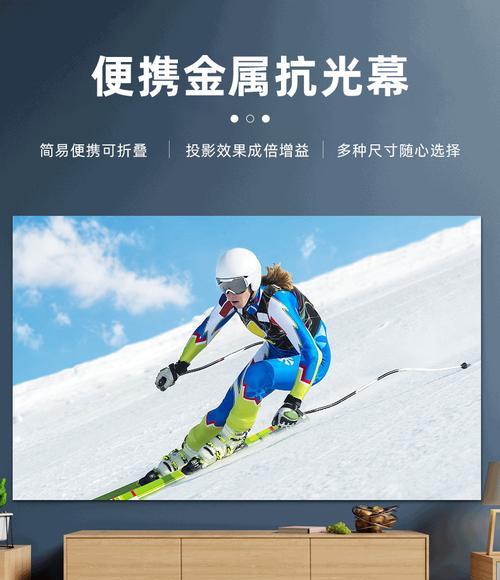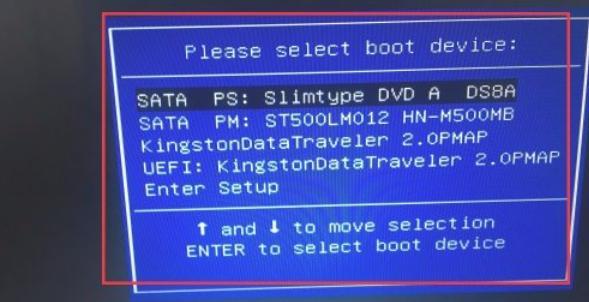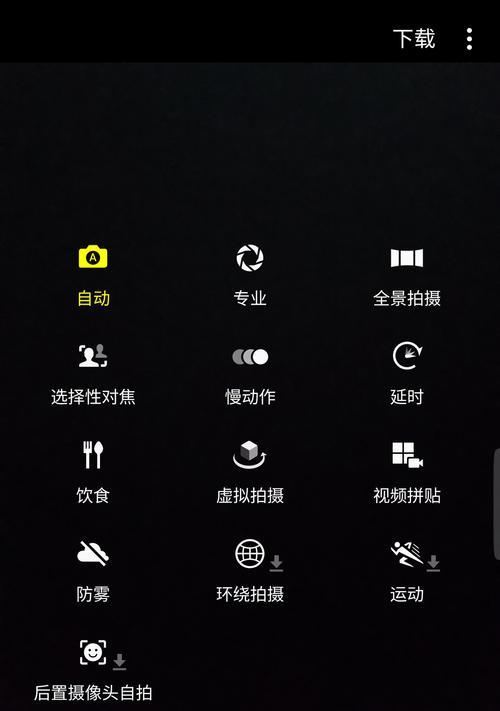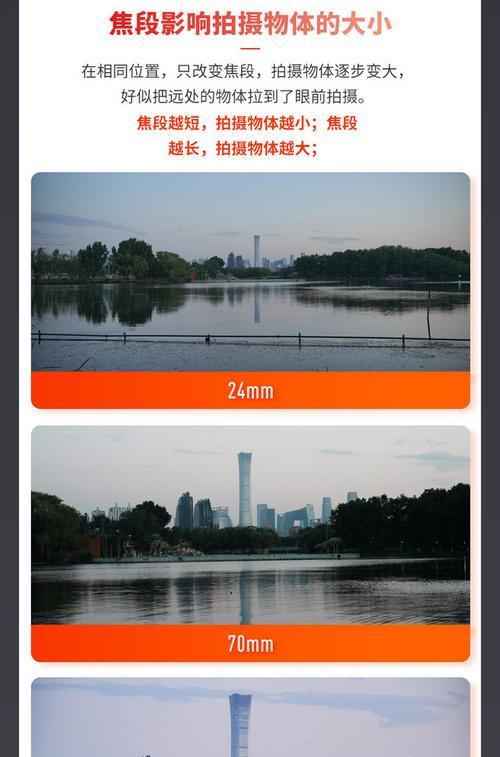电脑安装驱动声卡失败解决方法(快速修复声卡驱动安装失败的常见问题)
- 数码知识
- 2023-11-16 11:27:01
- 109
在使用电脑过程中,我们常常会遇到安装驱动声卡失败的情况。这给我们的音频体验带来了困扰,影响我们的工作和娱乐。本文将介绍一些常见的声卡驱动安装失败问题及解决方法,帮助大家快速修复问题,恢复正常的音频功能。
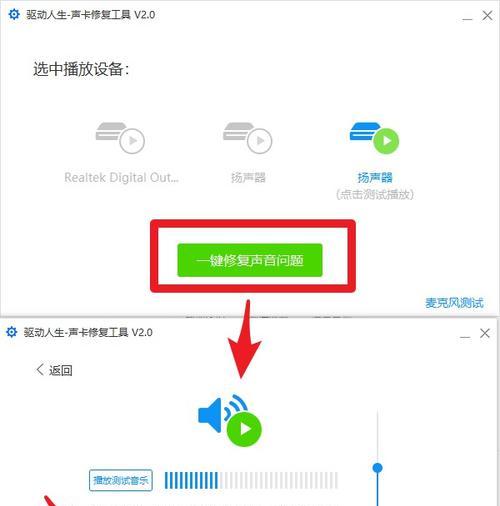
驱动声卡安装失败可能的原因及解决方法
1.1电脑系统版本不兼容:检查电脑系统版本是否与声卡驱动兼容,如果不兼容则需要寻找兼容的驱动版本进行安装。
1.2声卡驱动文件损坏:重新下载或从可信来源获取最新的声卡驱动文件,并重新进行安装。
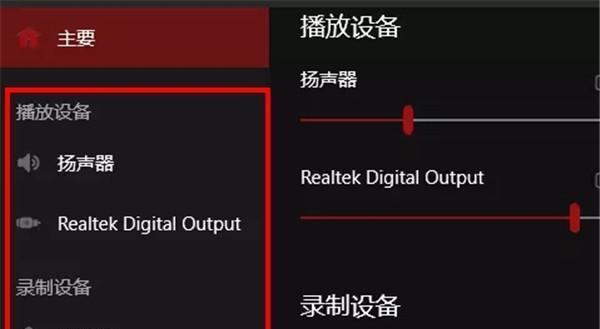
1.3安装过程中出现错误提示:根据错误提示信息进行排查,可以尝试重启电脑后再次安装驱动程序。
驱动声卡安装失败常见问题解决方法
2.1安装过程中出现“找不到硬件设备”错误:检查声卡是否正确连接,确认连接稳固后尝试重新安装驱动。
2.2安装过程中出现“找不到驱动程序”错误:检查下载的驱动文件是否完整,如果是压缩包,请解压后再进行安装。
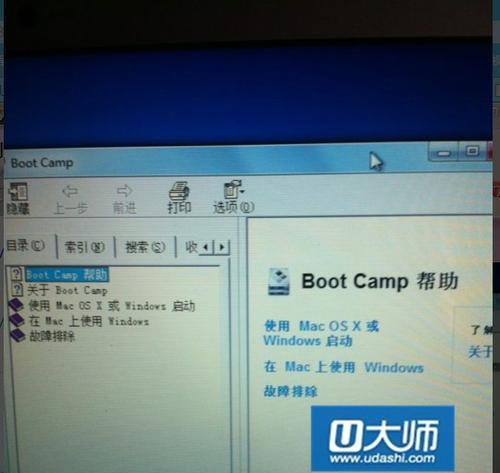
2.3安装过程中出现“权限不足”错误:使用管理员账户登录电脑,或者右键点击安装程序选择“以管理员身份运行”。
2.4安装过程中出现“文件无法解压缩”错误:关闭杀毒软件或防火墙,再次进行安装尝试。
2.5安装过程中出现“无法加载设备驱动程序”错误:检查电脑设备管理器中是否有未知设备,如果有,请将其卸载并重新安装驱动。
常见的声卡驱动安装失败问题及解决方法详解
3.1声卡驱动安装失败后无法发声:打开声音设置,检查是否选中了正确的声卡输出设备,如有问题则进行调整。
3.2安装成功后声音异常杂音过大:更新声卡驱动至最新版本,或者尝试降低声卡硬件加速级别。
3.3安装成功但仍然无法发声:检查声卡是否被禁用,在设备管理器中启用声卡。
3.4安装驱动后音量控制不可调:重新安装最新版本的声卡驱动,或者尝试重启电脑。
3.5安装驱动后无法识别耳机或扬声器设备:检查设备连接是否正确,重新插拔设备并尝试重新安装驱动。
避免声卡驱动安装失败的方法
4.1下载驱动时选择官方网站:确保从声卡厂商的官方网站下载驱动,以获取最新的版本和完整的文件。
4.2关闭杀软和防火墙:在安装过程中,关闭杀毒软件和防火墙,以免阻止驱动文件的正常安装。
4.3升级系统前备份驱动:在升级操作系统之前,备份当前的声卡驱动,以免升级后出现不兼容或安装失败的问题。
通过本文我们了解了安装驱动声卡失败的常见问题及解决方法。在遇到声卡驱动安装失败的情况时,我们可以根据具体错误提示来寻找解决方案。此外,我们还介绍了一些避免声卡驱动安装失败的方法,希望能够帮助大家尽快修复问题,恢复正常的音频功能。
版权声明:本文内容由互联网用户自发贡献,该文观点仅代表作者本人。本站仅提供信息存储空间服务,不拥有所有权,不承担相关法律责任。如发现本站有涉嫌抄袭侵权/违法违规的内容, 请发送邮件至 3561739510@qq.com 举报,一经查实,本站将立刻删除。!
本文链接:https://www.siwa4.com/article-752-1.html